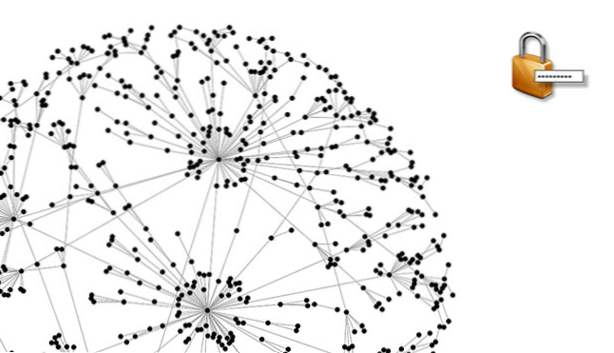
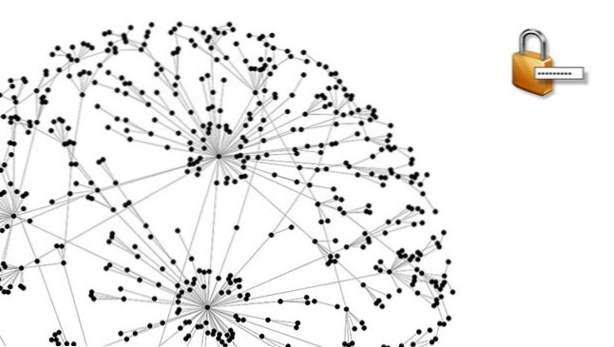
Si su red WiFi está protegida, necesitará su contraseña para permitir el acceso de otros dispositivos a su red. Sin embargo, la mayoría de nosotros con una conexión de red WiFi tiende a olvidar nuestras contraseñas porque los dispositivos que utilizamos día a día se conectan automáticamente. Afortunadamente, puede ubicar su contraseña en unos simples pasos. Este tutorial explica cómo.
Cuando intenta agregar un nuevo dispositivo como un teléfono u otra PC a su red WiFi, puede encontrar la contraseña de la red en la página de configuración del enrutador, pero esto requiere permisos de administrador. Si no tiene la contraseña de administrador para la configuración del enrutador, no podrá acceder a la página de configuración del enrutador. Por suerte, todavía puedes encontrar la contraseña actual de tu red WiFi.
Los pasos a continuación describen la opción más sencilla para encontrar una contraseña de red WiFi olvidada.
1. Haga clic derecho en el Red en la barra de tareas de Windows, y haga clic en Red abierta y centro de intercambio de.

2. En el lado izquierdo de la ventana, haga clic en Cambiar la configuración del adaptador, y un Conexiones de red Aparecerá la ventana en pantalla.

3. En el Conexiones de red ventana, haga clic derecho en el Conexión de red WiFi y haga clic en Estado. El estado actual de la red se indica con líneas verdes.  . También puede simplemente hacer clic derecho en la conexión de red para la que necesita una contraseña.
. También puede simplemente hacer clic derecho en la conexión de red para la que necesita una contraseña.

4. A Estado de conexión de red inalámbrica Aparecerá una ventana emergente. Haga clic en Propiedades inalámbricas. Entonces ve a la Seguridad pestaña, y marque la casilla junto a Muestra caracteres.


Ahora, puede ver la contraseña de su conexión inalámbrica en texto sin formato.

